SAP 비즈니스 작업에 대 한 워크플로를 만들고 활성화 한 후에는 워크플로 사이트의 페이지에 작업 목록을 추가할 준비가 된 것입니다. 그런 다음 사용자가 페이지를 열 때마다 SharePoint Server 해당 사용자에 게 할당 된 작업이 표시 됩니다.
Duet Enterprise 는 사용자가 작업 사이트의 링크를 통해 액세스 하거나 모든 사이트 콘텐츠 링크를 통해 탐색할 수 있는 작업 목록을 사이트에 자동으로 추가 합니다. 그러나 Duet Enterprise 에 포함 된 비즈니스 작업 웹 파트를 사용 하 여 사이트의 모든 페이지에 작업 목록을 추가할 수도 있습니다. 활성화 된 워크플로가 있는 사이트에이 웹 파트를 추가 하 고 다른 사이트에서 쉽게 다시 사용할 수 있습니다. 이 웹 파트를 페이지에 추가 하면 Duet Enterprise 사이트의 모든 워크플로 원본에 대해 필요한 연결을 만듭니다. 또한 사이트 모음 관리자는 다른 사이트의 작업을 수집 하도록이 웹 파트를 구성할 수 있습니다.
중요: 이 웹 파트에서 집계 하는 모든 워크플로 작업에는 클레임 기반 인증이 있어야 합니다.
비즈니스 작업 웹 파트는 사이트에서 활성 상태인 모든 SAP 워크플로를 찾고 사용자에 게 할당 된 작업이 나 사용자가 구성원으로 속해 있는 그룹을 검색 합니다. 단일 목록에서 사용자에 게 할당 된 단일 목록의 모든 작업을 집계 하 고, 편리 하 고 읽기 쉬운 형태로 목록의 서식을 지정 하 고, 기한을 기준으로 목록을 정렬 합니다. 또한 클릭 하 여 완료 된 작업을 표시할 수 있는 링크가 포함 되어 있습니다.
다음 그림에는 비즈니스 작업 웹 파트를 사용 하는 작업 목록의 예가 나와 있습니다.
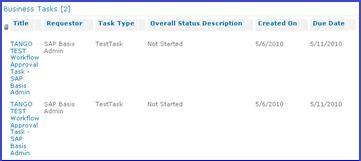
일반적으로 사용자가 만든 워크플로의 홈 페이지에 비즈니스 작업 웹 파트를 추가 합니다.
비즈니스 작업 웹 파트를 추가 하려면 다음을 실행 합니다.
-
작업 목록을 추가할 사이트로 이동 합니다.
-
작업 목록을 추가할 페이지의 리본 메뉴에서 페이지 탭을 클릭 합니다.
-
리본 메뉴에서 편집 단추를 클릭 한 다음 드롭다운 메뉴에서 편집 을 클릭 하 여 페이지를 편집 모드로 엽니다.
-
삽입 탭을 클릭 한 다음 웹 파트 를 클릭 하 여 웹 파트 선택 대화 상자를 엽니다.
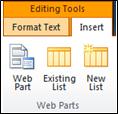
-
범주 창에서 Duet Enterprise를 선택 합니다.
-
웹 파트 창에서 비즈니스 작업을 선택 합니다.
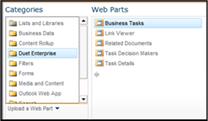
-
웹 파트 정보 창에서 추가를 클릭 합니다. SharePoint는 페이지에 웹 파트를 추가 하 고 즉시 목록에 작업을 추가 합니다.
참고: 추가 사용자 지정 옵션을 보려면 SharePoint Designer 2010 에서 페이지를 엽니다.










